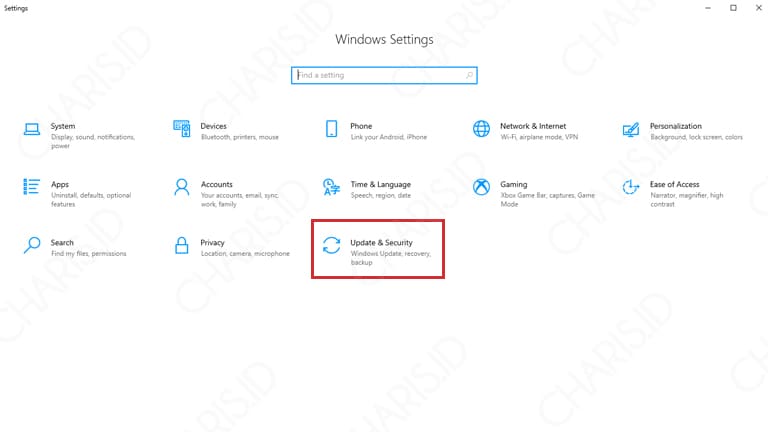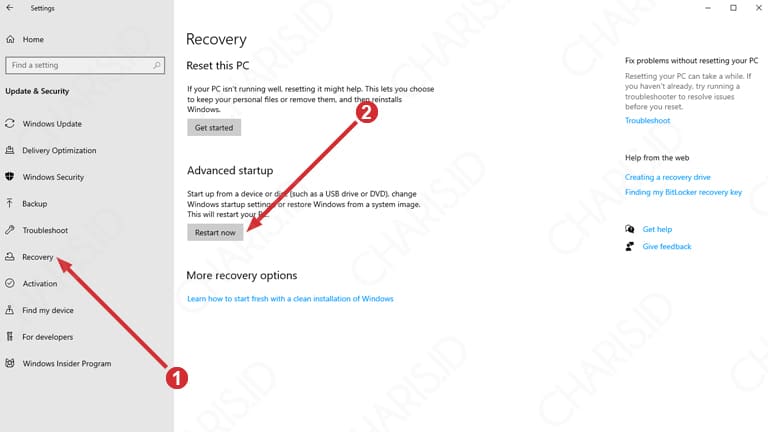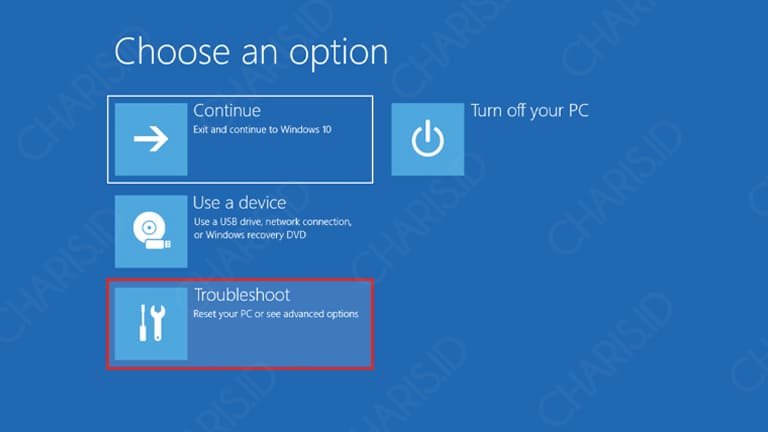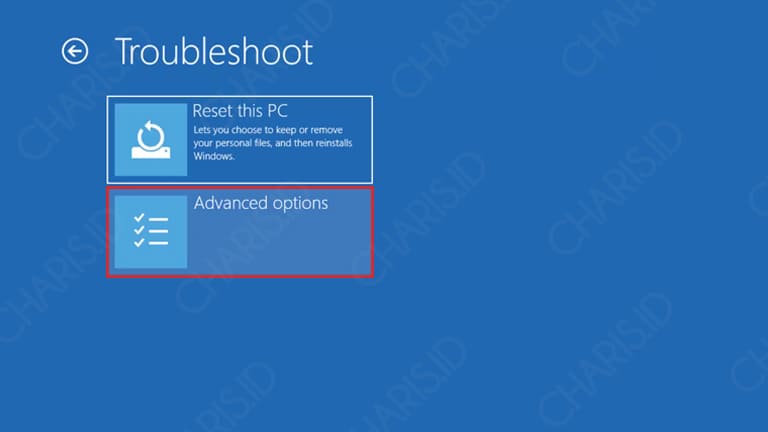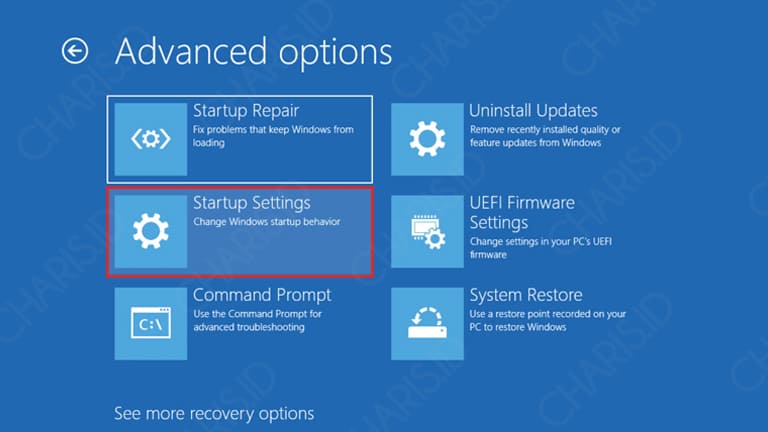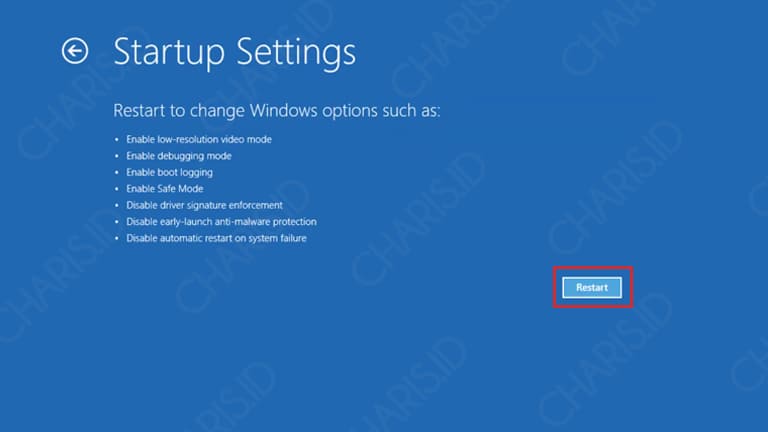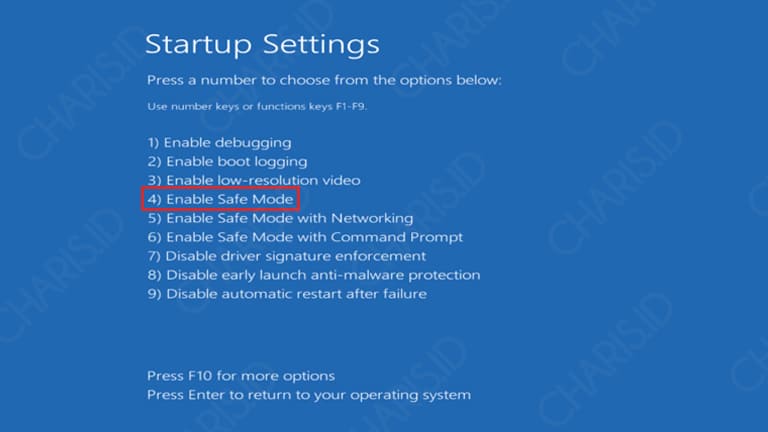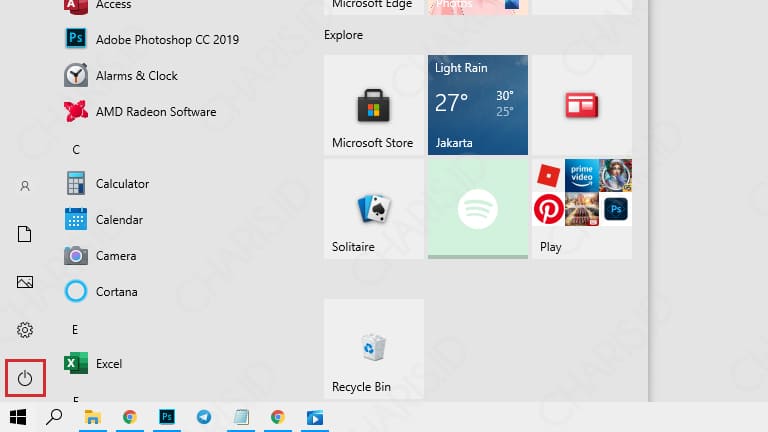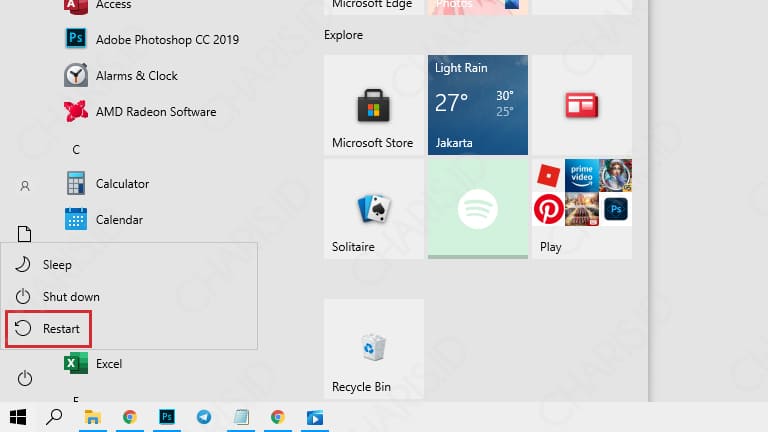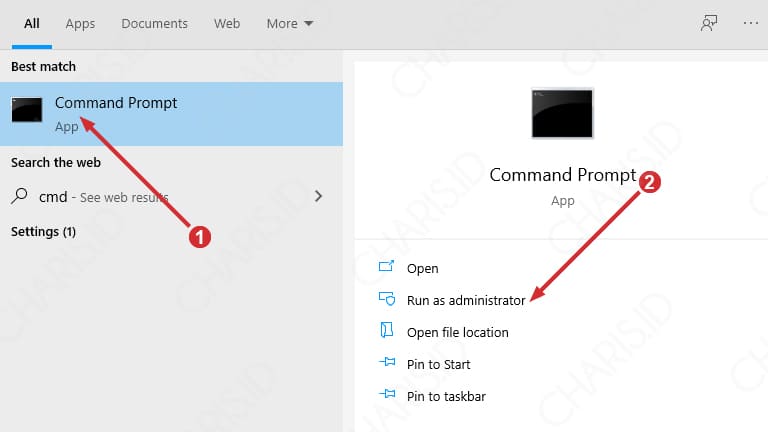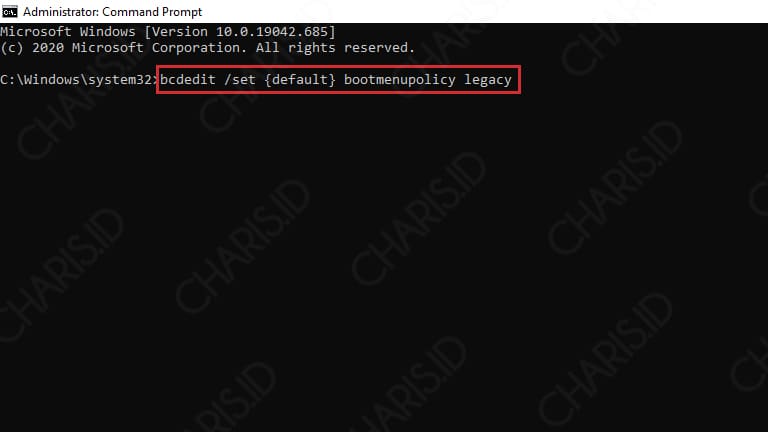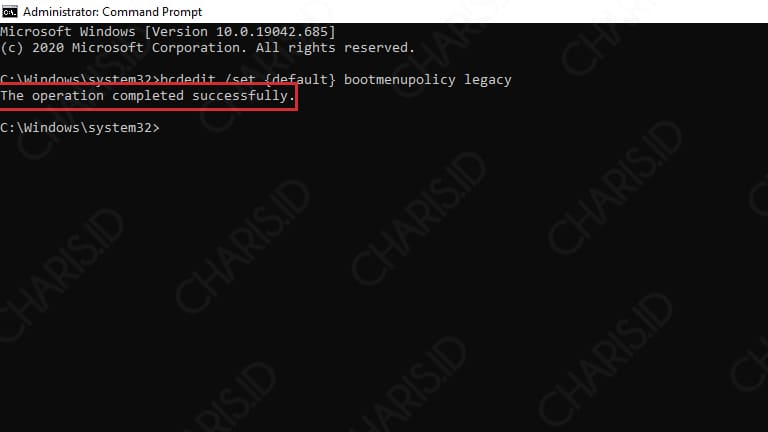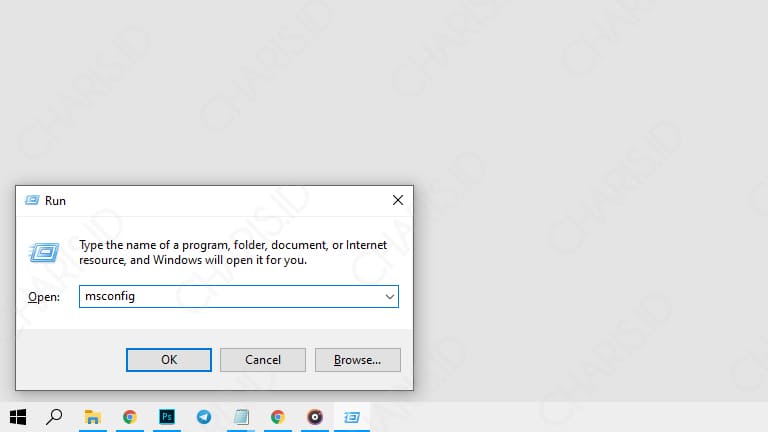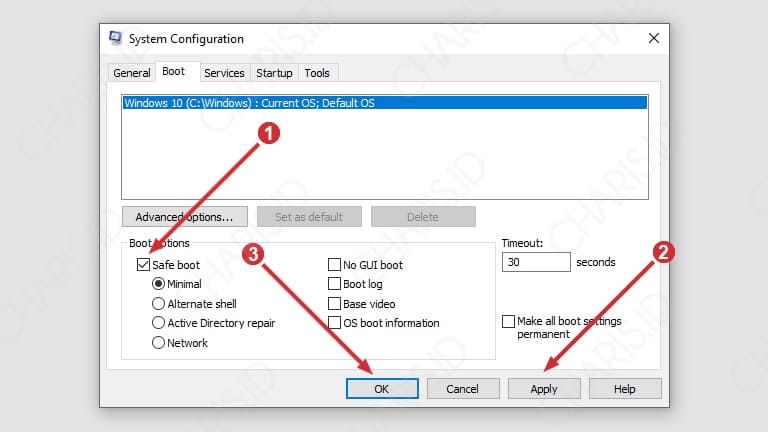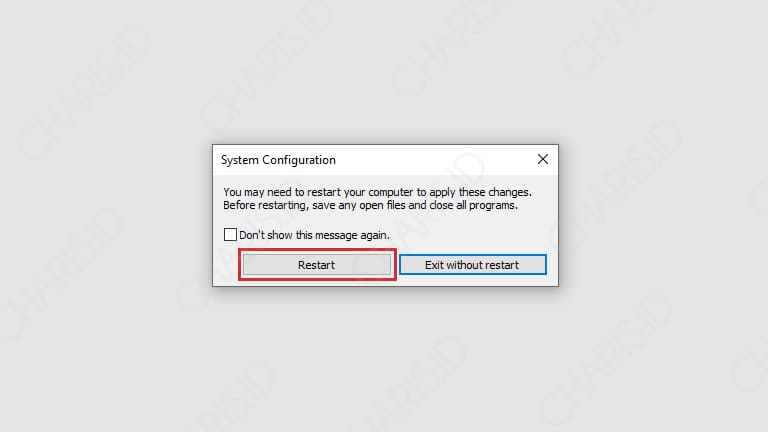Perlu diketahui sebelumnya, Safe Mode merupakan fitur bawaan Windows 10 yang biasa digunakan untuk troubleshooting. Fitur ini memang sengaja disediakan oleh Microsoft untuk mempermudah troubleshooter dalam melakukan perbaikan.
Ketika masuk ke Safe Mode Windows 10, Anda hanya akan dihadapkan dengan tampilan yang sangat sederhana. Sederhana disini berarti tidak semua aplikasi, driver, dan file diaktifkan di Mode Aman, hanya fungsi khusus saja yang diaktifkan.
Nah, untuk Anda yang sedang mencari cara masuk Safe Mode Windows 10, pada kesempatan kali ini akan saya berikan beberapa cara umum yang bisa dipraktikkan dengan mudah di laptop ataupun komputer Anda.
Cara Masuk ke Safe Mode Windows 10
Untuk masuk Safe Mode Windows 10, Anda bisa memilih cara paling mudah yang sudah disediakan oleh Microsoft. Berikut ini adalah beberapa cara masuk Safe Mode di Windows 10 yang bisa Anda gunakan.
Advanced Startup
Advanced startup merupakan fitur yang bisa digunakan untuk masuk ke Safe Mode di Windows 10. Sebenarnya, saya menempatkan cara ini paling atas juga bukan tanpa alasan. Cara masuk Safe Mode Windows 10 yang satu ini memang selalu berhasil dipraktikkan.
Kelebihan menggunakan Advanced startup adalah bisa digunakan untuk semua laptop, baik itu Laptop Asus, Acer, HP, Lenovo, Dell, dan lain sebagainya. Pokoknya, cara ini sangat cocok untuk merk laptop apapun.
Berikut caranya:
- Pertama, buka Settings di Windows 10 Anda.
- Setelah itu, pilih menu Update & Security seperti gambar di bawah ini.

- Sesudah masuk ke menu Update & Security, silahkan pilih menu Recovery dan klik Restart Now pada bagian Advanced startup untuk melakukan restart.

- Setelah Windows 10 melakukan restart, Anda akan dibawa ke halaman Advanced startup. Dari pilihan Continue, Use a device, Troubleshoot, dan Turn off your PC, silahkan pilih Troubleshoot.

- Pada menu Troubleshoot, pilih Advanced options untuk melanjutkan.

- Di halaman selanjutnya, Anda bisa langsung memilih Startup Settings.

- Pada halaman Startup Settings, silahkan klik Restart untuk melanjutkan proses.

- Nah, setelah proses restart, Anda akan melihat beberapa opsi yang bisa digunakan ketika Windows melakukan restart, termasuk Safe Mode. Silahkan pilih tekan angka 4) Enable Safe Mode untuk masuk ke Safe Mode Windows 10.

- Selesai.
Setelah mengikuti semua proses di atas dengan benar, Anda akan langsung dibawa masuk ke Safe Mode Windows 10. Untuk keluar dari Safe Mode, Anda hanya perlu merestart perangkat saja, secara otomatis Windows akan booting dengan normal.
Tombol Shortcut
Secara umum, cara masuk ke Safe Mode Windows 10 yang kedua ini hampir sama dengan cara pertama. Bedanya, Anda tidak memerlukan Settings untuk masuk ke Advanced startup, melainkan cukup dengan tombol shortcut saja.
Nah, setelah masuk ke Advanced startup, barulah Anda akan menemukan langkah yang sama persis dengan cara pertama. Sekadar info, kesamaan langkah masuk Safe Mode Windows 10 akan dimulai pada langkah no. 4 di atas.
Berikut caranya:
- Pertama, klik Start pada Windows 10 lalu klik icon Power (perhatikan kotak merah).

- Setelah Anda klik icon Power, maka akan muncul beberapa power options. Silahkan tekan tombol Shift pada keyboard lalu klik Restart yang saya tandai.

- Tunggu proses restart yang dilakukan oleh Windows 10.
- Kalau sudah dibawa ke Advanced startup, silahkan ikuti langkah yang sudah saya tuliskan di atas (mulai dari no. 4).
Setelah mengikuti langkah no. 4 – 8, Anda akan langsung dibawa masuk ke Safe Mode Windows 10. Sampai disini, Anda sudah berhasil masuk Safe Mode dan bisa melakukan troubleshooting permasalahan Windows.
Tombol F8
Cara masuk Safe Mode Windows dengan tombol F8 memang sangat familiar. Bahkan, bukan untuk Windows 10 saja, Windows 7 dan Windows 8 juga bisa menggunakan cara ini untuk masuk Safe Mode.
Khusus untuk Windows 10, ada beberapa versi Windows yang gagal menggunakan cara ini. Hal tersebut dikarenakan tombol F8 dinonaktifkan untuk booting ke Safe Mode. Tapi tenang, Anda bisa kok mengaktifkan fitur tersebut.
Berikut caranya:
- Buka CMD (Command Prompt) sebagai admin. Caranya, cari CMD melalui pencarian Windows 10 lalu klik Run as administrator yang ada di sebelah kanan.

- Setelah masuk CMD, silahkan ketikkan perintah bcdedit /set {default} bootmenupolicy legacy lalu tekan Enter.

- Jika berhasil, akan muncul notifikasi The operation completed successfully seperti gambar di bawah ini.

- Sekarang, Anda sudah bisa masuk Safe Mode Windows 10 lewat booting. Silahkan restart atau matikan perangkat Anda terlebih dahulu.
- Saat masuk ke proses booting, silahkan tekan tombol F8 pada keyboard secara berulang-ulang sampai masuk Safe Mode.
- Selesai.
Nah, dengan mengaktifkan fitur tombol F8 ini, Anda sudah bisa masuk Safe Mode Windows 10 lewat booting.
Jika Anda ingin mengembalikan pengaturan seperti semula, Anda bisa mengetikkan perintah bcdedit /set {default} bootmenupolicy standard di CMD. Dengan begitu, tombol F8 sudah tidak aktif dan tidak bisa digunakan untuk masuk Safe Mode.
System Configuration
Ada satu cara lagi yang bisa Anda gunakan untuk masuk ke Safe Mode Windows 10. Pada cara ini, Anda hanya perlu melakukan beberapa perintah yang cukup mudah, lebih spesifiknya menggunakan System Configuration (msconfig).
Berikut caranya:
- Pertama, buka Run dengan menekan tombol Windows + R pada keyboard.
- Selanjutnya, ketikkan perintah msconfig lalu tekan Enter.

- Setelah masuk ke System Configuration, pergi ke tab Boot. Pada bagian Boot options, silahkan centang Safe boot dan pilih tipe boot yang Anda inginkan. Untuk penjelasan mengenai tipe tersebut, bisa baca di bawah gambar.

- Minimal: Menjalankan Safe Mode tampilan sederhana dengan mengaktifkan driver dan service yang penting saja. (paling umum digunakan).
- Alternate Shell: Memiliki tampilan yang lebih sederhana, namun Anda harus paham perintah Command Shell untuk menjalankan ini.
- Active Directory Repair: Menjalankan Safe Mode untuk melakukan pengecekan pada bagian hardware laptop dan komputer.
- Network: Hampir mirip dengan Safe Mode minimal. Bedanya, Safe Mode Network hanya mengaktifkan driver dan service untuk mengakses jaringan.
- Kalau sudah memilih tipe boot sesuai keinginan Anda, silahkan tekan Apply lalu Ok.
- Jika muncul jendela seperti ini, Anda bisa langsung merestart Windows ataupun tidak. Jika ingin merestart Windows dan langsung masuk Safe Mode, bisa klik Restart.

- Selesai.
Setelah perangkat Anda melakukan restart, secara otomatis Anda akan dibawa ke Safe Mode Windows 10 dengan mengaplikasikan tipe boot yang sudah Anda tentukan tadi.
Nah, jika ingin mengembalikan pengaturan seperti semula, Anda tinggal menghilangkan centang pada Safe boot saja. Dengan begitu, Anda akan masuk ke Windows mode normal setelah melakukan restart.
Itulah beberapa cara masuk Safe Mode Windows 10 yang bisa Anda gunakan. Dengan ini, Anda bisa melakukan perbaikan pada permasalahan yang ada sebelum memutuskan untuk install ulang Windows 10 ataupun membawa laptop ke tempat service.
Mungkin cukup sekian artikel yang bisa saya sampaikan pada kesempatan kali ini. Jika masih ada yang bingung dengan panduan di atas, silahkan langsung tanyakan saja melalui kolom komentar.